碩方TP76線號機安裝驅動、編輯軟件就可以聯機打印了,直接導入excel表格,輕松實現批量內容編輯,點擊“打印”,輕松搞定批量打印,那么,TP76線號機編輯軟件下載、安裝、使用方法分別是什么呢?
重要提醒:碩方線號機編輯軟件TP Editor已經停止更新,建議使用碩方線號機的客戶安裝碩方PC端通用編輯軟件Supvan Editor,兼容Windows 7/8/10等多個操作系統。
(一)碩方PC端通用編輯軟件Supvaneditor.exe下載與安裝:
1.下載碩方PC端通用編輯軟件Supvaneditor.exe,解壓到本地;
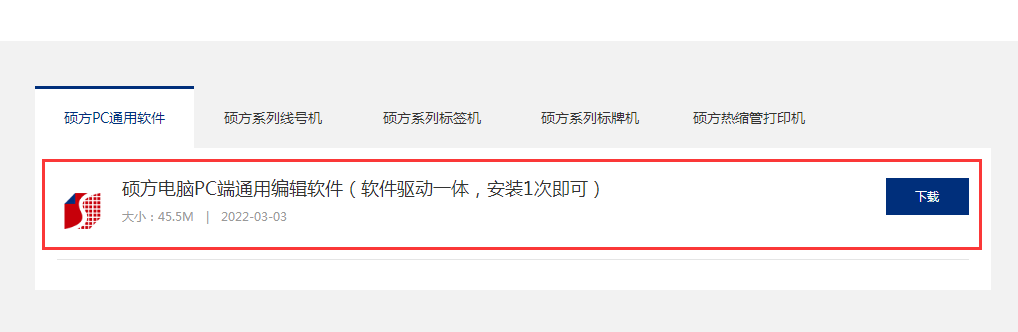
2.雙擊或者右鍵“以管理員身份運行”Supvaneditor.exe,進入安裝界面,點擊“下一步”;

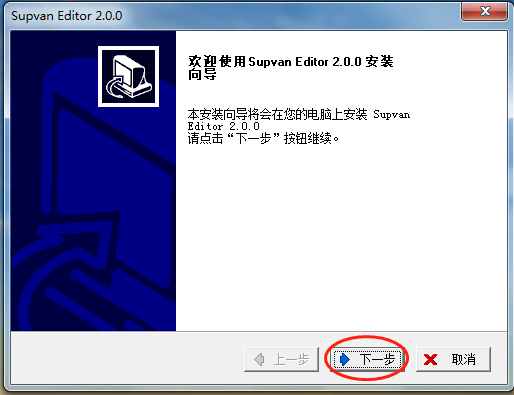
3.選擇電腦安裝位置,點擊“下一步”;

4.確認安裝,點擊“下一步”,軟件進行安裝;
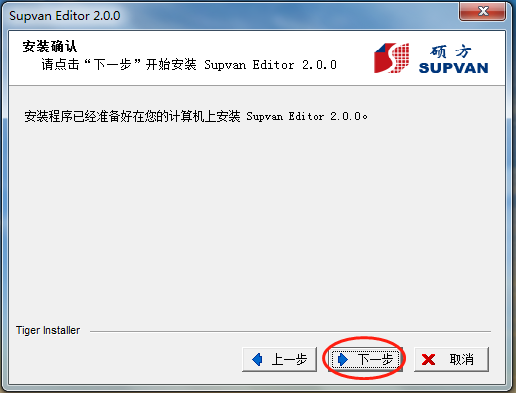
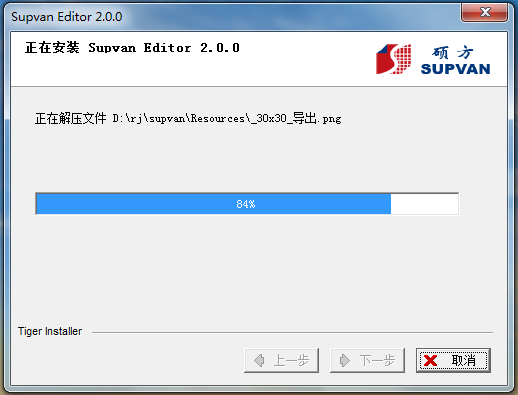
5.點擊“完成”。

(二)碩方線號機編輯軟件 TP Editor.exe 和碩方驅動程序下載與安裝:
<一>TP76線號機編輯軟件下載:
登陸碩方科技官方網站www.aofengshiye.cn,在網站首頁右上角“服務與支持“字樣下有“程序下載”字樣,網頁跳轉后,選擇“碩方系列線號機”欄目下,“TP66A、TP66i、TP76、TP80、TP86編輯軟件”,點擊選擇即可。
<二>TP76線號機編輯軟件安裝方法:
1.右鍵鼠標“以管理員身份證運行”解壓后的“setup”進入安裝界面,點擊“下一步”后,屏幕顯示“歡迎使用TP Editor 8.30 安裝向導”;
2.屏幕出現“請選擇安裝文件夾”窗戶,確認安裝路徑后點擊“下一步”;
3.計算機屏幕出已經準備好安裝,選定“下一步”;編輯軟件開始安裝。安裝過程中會出現“沒有通過Windows 徽標測試,無法驗證它同Windows 7 的兼容性”的提示,點擊“仍然繼續”即可。
4.完成,計算機屏幕出“安裝完成”,按“完成”后,完成軟件安裝。
<三>TP76線號機編輯軟件操作界面介紹: 
1、當前段落信息;2、文件信息;3、單行或上行內容編輯框;4、下行內容編輯框;5、打印;6、幫助;7、本段或以后所有段信息設置。
<四>TP76線號機編輯軟件使用方法:
1.新建Excel表格,添加線纜編號,如下圖:
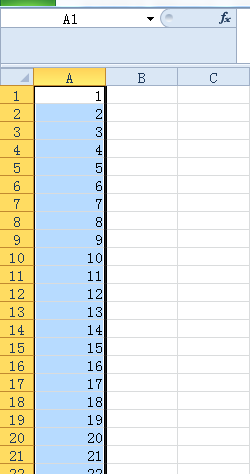
2.打開碩方TP76線號機編輯軟件,點擊“插入”按鈕,可以直接導入進來。
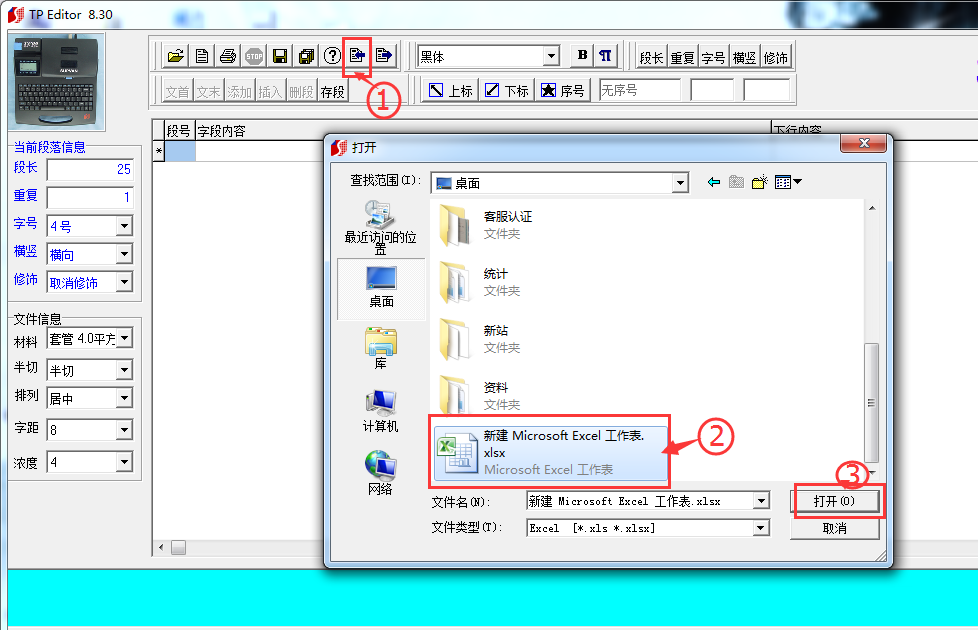
3.點擊“打印”打印即可。
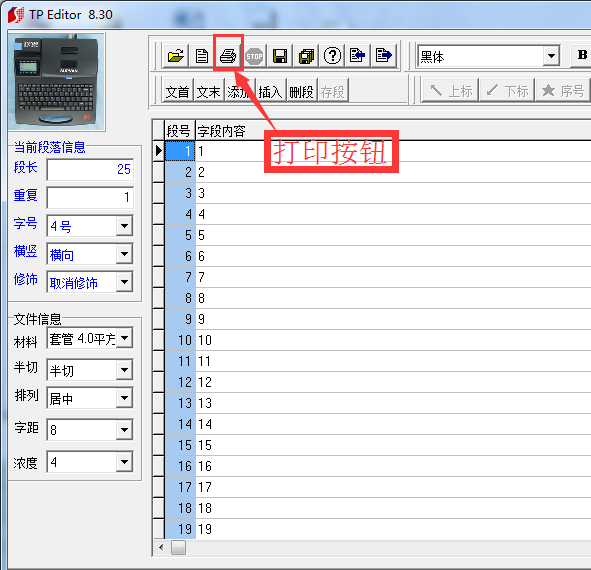
以上就是碩方線號機廠家關于TP76線號機編輯軟件下載/安裝/使用方法的詳細介紹,如果您對上述介紹存在疑問,可以來電咨詢碩方線號機廠家:18610538843。
-
 原裝碩方線號機色帶如何辨別2022-03-17 11:14:13
原裝碩方線號機色帶如何辨別2022-03-17 11:14:13 -
 自動套熱縮管端子機加了碩方自動套管打印系統MT01,能直接打印2023-01-29 10:30:15
自動套熱縮管端子機加了碩方自動套管打印系統MT01,能直接打印2023-01-29 10:30:15 -
 碩方熱縮管打印機TP2000煥新升級!全新切刀結構助力熱縮管打印切割!2023-04-20 09:59:04
碩方熱縮管打印機TP2000煥新升級!全新切刀結構助力熱縮管打印切割!2023-04-20 09:59:04 -
 6S管理也能輕松搞定!碩方LP6245E標簽打印機讓你的現場管理更規范2023-09-04 15:37:26
6S管理也能輕松搞定!碩方LP6245E標簽打印機讓你的現場管理更規范2023-09-04 15:37:26 -
 標識小百科:電纜標識牌有哪些要求,又該如何制作?2023-09-18 15:24:01
標識小百科:電纜標識牌有哪些要求,又該如何制作?2023-09-18 15:24:01 -
 禁止標識標牌制作可以很簡單!碩方LCP8150標簽刻印機提供新方法2023-10-08 13:48:27
禁止標識標牌制作可以很簡單!碩方LCP8150標簽刻印機提供新方法2023-10-08 13:48:27 -
 條碼打印機工作原理剖析2023-10-25 10:15:54
條碼打印機工作原理剖析2023-10-25 10:15:54 -
 喜訊!碩方大廈正式啟用,開啟碩方發展新篇章2024-03-11 14:35:48
喜訊!碩方大廈正式啟用,開啟碩方發展新篇章2024-03-11 14:35:48 -
 旗艦店配置,效率翻倍,碩方線號機TP80A、TP86A新品上市!2024-03-26 15:30:28
旗艦店配置,效率翻倍,碩方線號機TP80A、TP86A新品上市!2024-03-26 15:30:28 -
 防丟姓名圈是用什么做的?一起來看視頻教程2024-07-25 14:36:14
防丟姓名圈是用什么做的?一起來看視頻教程2024-07-25 14:36:14 -
 自動熱轉印,碩方CM系列熱縮管烘烤機為線束加工省掉一個工作流程2024-08-13 11:06:38
自動熱轉印,碩方CM系列熱縮管烘烤機為線束加工省掉一個工作流程2024-08-13 11:06:38 -
 新機上市,TP200碩方雙面號碼管打印機2024-08-21 10:54:50
新機上市,TP200碩方雙面號碼管打印機2024-08-21 10:54:50 -
 走遍全國,碩方召開2024新品介紹會2024-09-05 14:57:13
走遍全國,碩方召開2024新品介紹會2024-09-05 14:57:13 -
 碩方印刷業務介紹:為您提供定制化印刷服務2024-11-08 14:34:07
碩方印刷業務介紹:為您提供定制化印刷服務2024-11-08 14:34:07 -
 標識小百科:旗形標簽打印、粘貼方法全解2024-12-06 15:21:44
標識小百科:旗形標簽打印、粘貼方法全解2024-12-06 15:21:44 -
 以舊換新,多重好禮!碩方2025助力升級活動開始啦!2025-02-07 14:03:55
以舊換新,多重好禮!碩方2025助力升級活動開始啦!2025-02-07 14:03:55
















